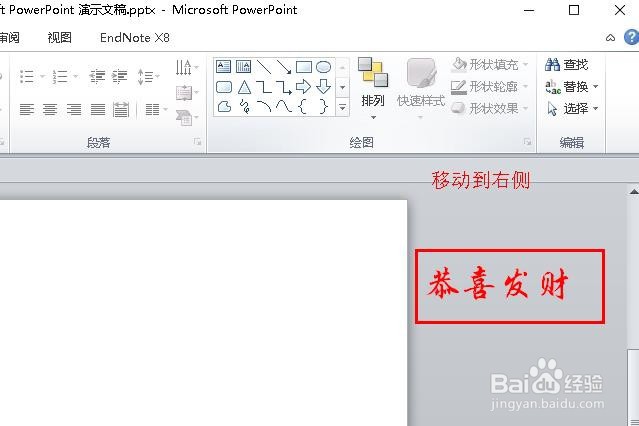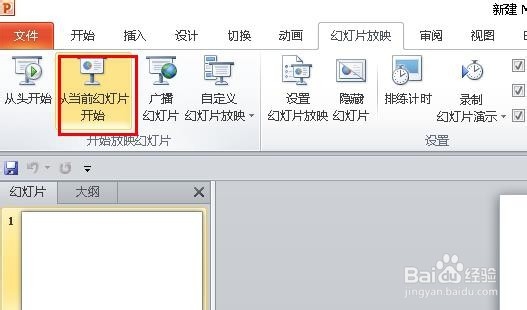1、右击桌面空白点击“新建”,选择“Microsoft Power Point演示文稿”
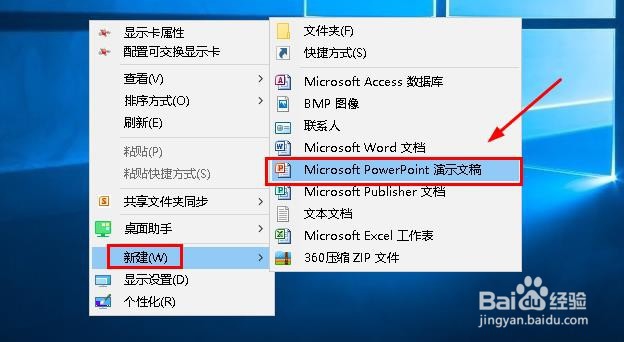
2、打开新建的powerpoint文件,点击“新建”,选择“空白幻灯片”
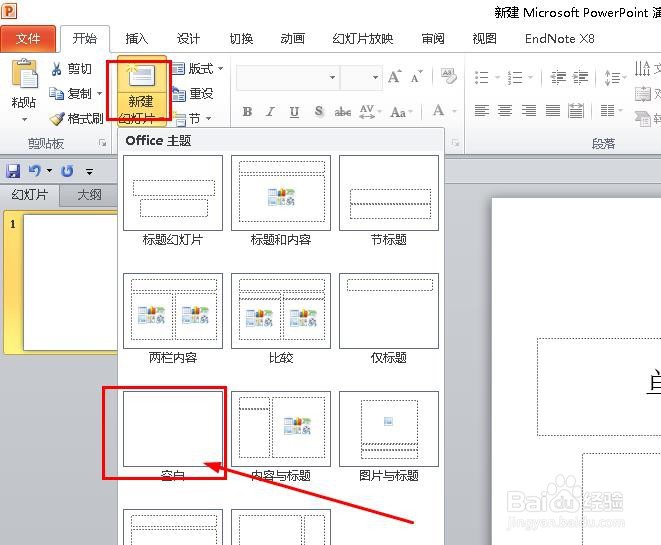
3、点击“插入”>“文本框”>“横排文本框”
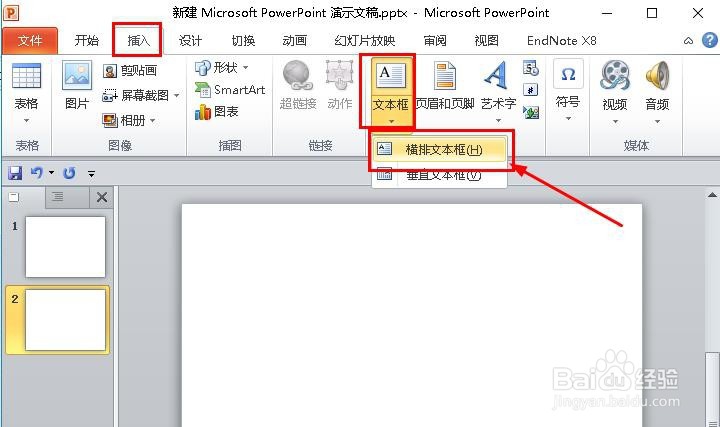
4、在幻灯片空白,拉出一个长方形文本框,输入所需文字,如“恭喜发财”(可调节字体及颜色)
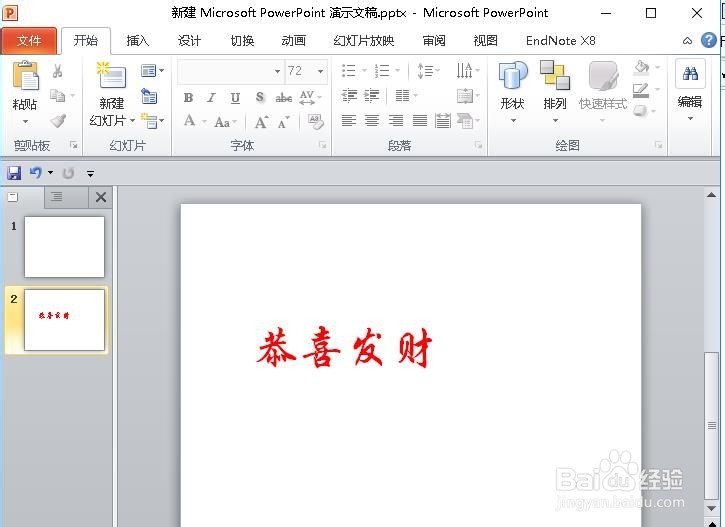
5、接着点击“动画”,在效果栏选择“飞入”,点击“效果选项”可以选择动画飞入方向
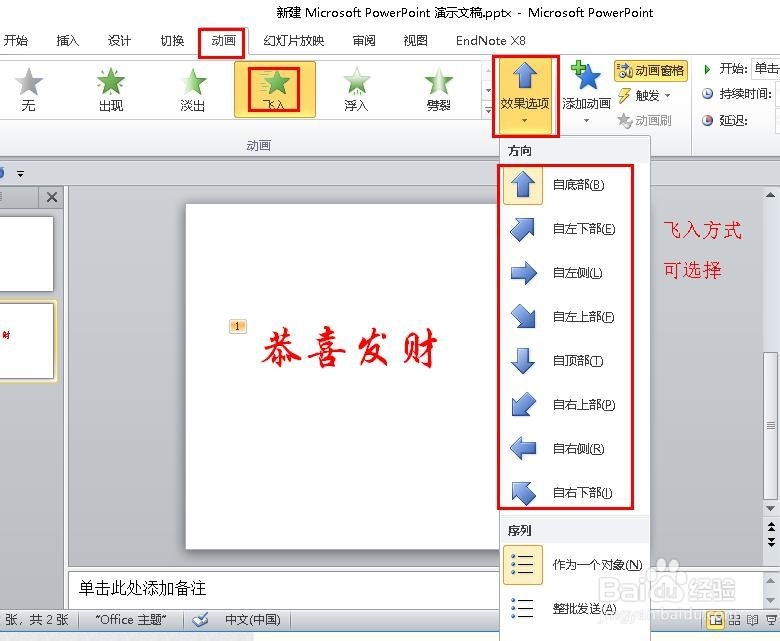
6、然后点击“幻灯片放映”>“设置放映方式”
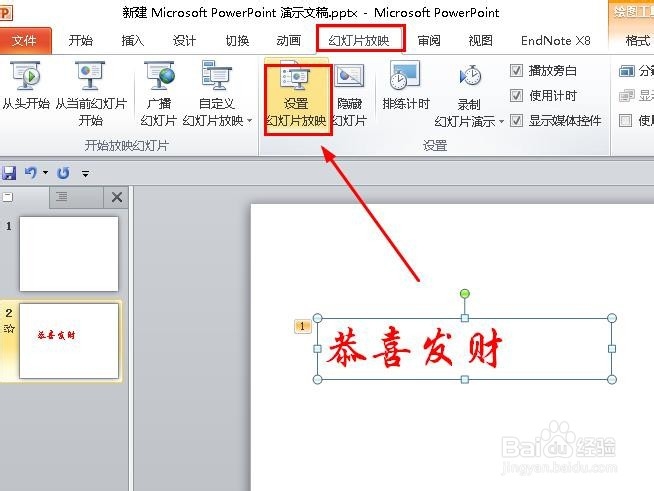
7、在“设置放映方式”界面,勾选“循环放映,按ESC键终止”,点击“确定”
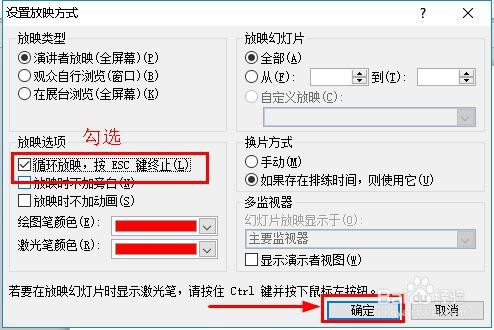
8、设置结束,把文本框移动到右侧,单击“从当前幻灯片开始”,“恭喜发财”字幕滚动出现。